После нажатия этой кнопки открывается окно CD Layout Edtitor (рис. 6.1). В этом окне можно собирать содержимое будущего диска (что особенно удобно, если это звуковой диск) или же загрузить файл образа диска в формате CUE/BIN.
Для того чтобы загрузить имеющийся файл образа компакт-диска, выберите в окне CD Layout Edtitor из меню File пункт Load CUE sheet. Точно так же можно поступить, если нужно загрузить подготовленную ранее раскладку звукового диска (ведь она сохраняется этой программой тоже в формате CUE). Когда раскладка диска загружена (или создана), можно приступить к записи диска, выбрав из меню
CD-R пункт Write CD.
Каким же образом создать раскладку компакт-диска? Программа предусматривает добавление файлов в виде отдельных дорожек, а также
«собирание» дорожки из нескольких звуковых файлов, добавление
индексных меток и пр. Фактически, окно CD Layout Edtitor представляет собой очень удобный графический интерфейс для написания CUE-файла, который будет управлять созданием компакт-диска. Однако с помощью этого интерфейса можно «собирать» только звуковые компакт-диски, хотя вручную можно написать CUE-файл и для диска с данными.
Для того чтобы добавить звуковой файл в раскладку будущего компакт-диска, предназначено меню Layout, точнее вся верхняя его часть. Здесь есть три пункта:
Во-первых, можно выбрать из меню Layout пункт Append Files As New Track (Index 1). При его выборе откроется стандартное окно выбора
файлов, из которого можно выбрать любой звуковой файл в формате
WAV или МРЗ. Он будет добавлен в раскладку в виде отдельной дорожки. Кроме того, если в меню Layout отмечен галочкой пункт Add
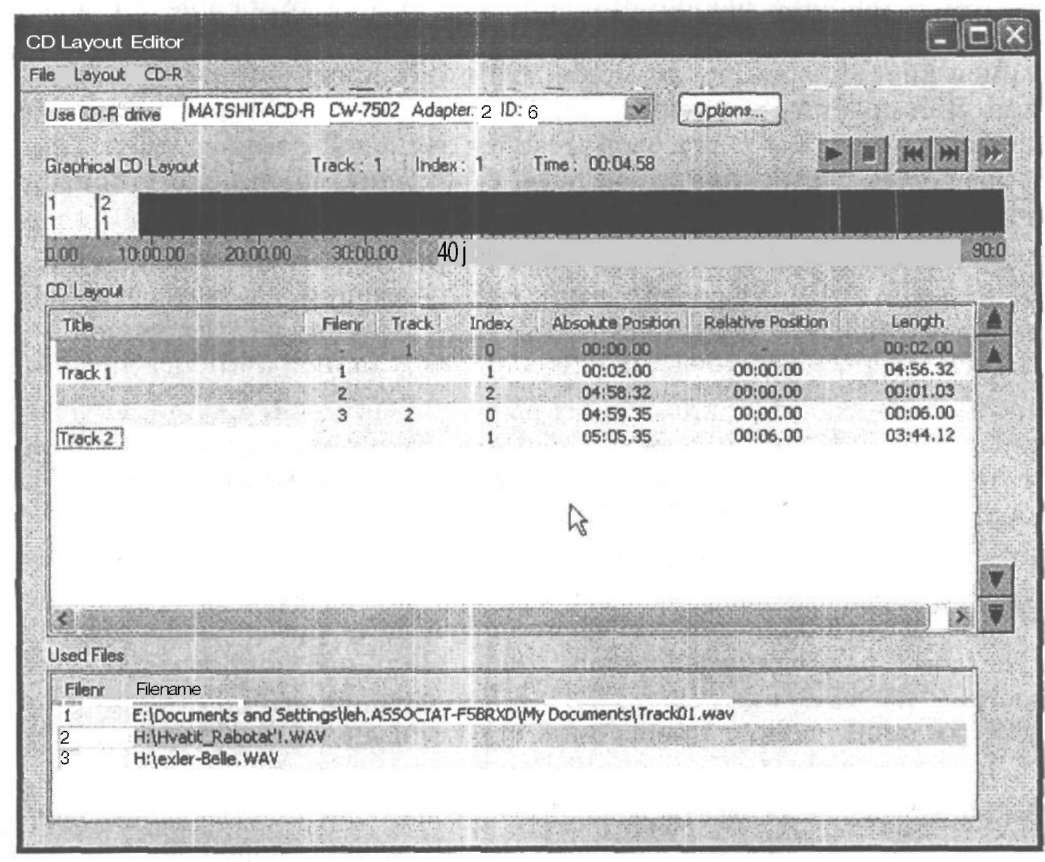
Рис. Окно подготовки записи компакт-диска в программе Exact Audio Copy
2 Seconds Gap On Append, перед вновь добавленной дорожкой будет
ещё и 2-секундная пауза.
Во-вторых, можно выбрать из того же меню пункт Append Files As New Track (Index 0&1). В этом случае также откроется стандартное окно выбора файлов, однако выбранный звуковой файл будет добавлен в виде новой дорожки с двумя индексными метками — 0 и 1. По умолчанию метка 1 будет находиться через две секунды после начала файла (расположение меток можно потом изменить по собственному желанию).
И наконец, можно выбрать из того же меню пункт Append Files As New Index. В этом случае выбранный звуковой файл будет добавлен в ту же дорожку, что и предыдущий, и в его начале будет размещена индексная метка.
Таким образом, можно поочерёдно добавлять файлы, размещая их в
будущем компакт-диске по своему усмотрению. Интерфейс программы не предусматривает функции вроде «поменять местами дорожки или файлы». Если нужно изменить порядок следования файлов, можно удалить один из них и затем вставить на новое место, или же воспользоваться кнопками-стрелками в правой части окна (об этом см. в следующем абзаце). Для того чтобы удалить какой-либо элемент из раскладки, выберите соответствующий пункт в левой колонке верхней части окна, а затем выберите из меню Layout пункт Delete Selected Indices. По идее, можно также, редактировать выделенный объект компакт-диска с помощью пункта Edit Selected Indices того же меню, однако, как правило, здесь можно ввести только значение кода ISRC.